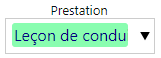Prestations Personnalisées
Créer une prestation personnalisée
Avant toute chose, pour pouvoir « catégoriser » les tarifs que vous allez ajouter, il va falloir créer une nouvelle famille de prix : une prestation personnalisée.
C'est cette prestation qui s'affichera dans votre planning (couleur, nom, temps, etc.).
Pour créer votre prestation personnalisée, le procédé est le suivant :
- 1. Dirigez-vous vers les réglages de votre solution HarMobil' en haut à droite ;
- 2. Positionnez-vous sur les réglages généraux (premier onglet, petite maison) ;
- 3. À la ligne 1-5-1 Prestations personnalisées : Rendez-Vous, cliquez sur Gérer ;
- 4. Cliquez sur le + en haut à droite de votre écran ;
- 5. Une nouvelle ligne s'ajoute en bas du tableau ;
- 6. Remplissez les champs :
- - Libellé Interne : nom de la prestation interne au logiciel ;
- - Libellé Public : nom de la prestation qui sera affiché sur le planning ;
- - Durée : par défaut, il est vivement conseillé de mettre 60 minutes ;
- - Max. Élèves : nombre maximum d'élèves que vous pourrez inscrire sur un rendez-vous pour cette prestation. Mettez * si vous ne souhaitez pas définir de limite ;
- - Form. Init? (important) : permet de définir si la prestation sera comptabilisée dans les heures de formation obligatoires de l'élève (par exemple, dans les 20 heures de conduite pour un permis B) ;
- - Protégé : permet de définir la prestation comme annulable ou non par l'élève depuis son application Sarool' ;
- - Contrat (important) : permet de rattacher la prestation à une ligne du contrat-type. Par exemple, pour une prestation personnalisée « Leçon de conduite », vous la rattacherez à Pratique: Leçon de conduite individuelle ;
- - Permis : permet de rattacher la prestation à un permis spécifique. Laissez vide si vous souhaitez l'utiliser pour tous les permis ;
- - Solde Min.Global : permet de définir un solde minimum pour pouvoir placer un rendez-vous à un élève pour cette prestation ;
- - Solde Min.Global : permet de définir un solde réel minimum pour pouvoir placer un rendez-vous à un élève pour cette prestation ;
- - Fond, Texte et Bordure : à votre guise... ;)
- 7. Validez l'ajout à l'aide du bouton vert situé à droite.
Astuce : Pour savoir si votre prestation est rattachée au contrat-type, il vous suffit de regarder dans la colonne "Contrat-type" si l'icône est bleu ![]()
Utiliser vos prestations sur le planning
Pour que les prestations soient consommées par vos élèves et que vous puissiez les retrouver dans leur fiche compte, il va falloir maintenant les inscrire sur votre planning.
Vous allez les insérer de la même manière que des leçons de conduite :
- 1. Dirigez-vous vers votre planning (troisième onglet) ;
- 2. Positionnez-vous sur le jour / la période que vous souhaitez ;
- 3. À gauche du planning se trouve une liste déroulante Prestation, cliquez dessus ;
- 4. Vous retrouverez dans cette liste toutes les prestations que vous avez ajouté avec leurs jolies couleurs ;
- 5. Sélectionnez la prestation que vous souhaitez puis placez la sur le planning ;
- 6. Votre prestation est maintenant bien inscrite sur le planning pour l'élève en sélection.
Remarque : retrouvez comment utiliser le planning sur notre documentation dédiée au planning.
Vos prestations sur la fiche compte
Vous venez de terminer la configuration complète de vos prestations, tarifs et formules. Vous avez même planifié une prestation sur votre planning.
Maintenant, vous aimeriez savoir comment fonctionnent ces prestations sur la fiche compte d'un de vos élèves?
Pour ce faire, suivez ces quelques étapes :
- 1. Dirigez-vous vers la fiche compte (deuxième onglet) ;
- 2. Si ce n'est pas déjà fait, cherchez l'élève pour lequel vous avez planifié la prestation dans le précédent paragraphe ;
- 3. Si vous le souhaitez, appliquez une des nouvelles formules fraîchement créées ;
- 4. Jetez un œil au troisième tableau de votre fiche compte puis cliquez sur l'onglet Global ;
- 5. Vous retrouverez la prestation précédemment inscrite sur le planning ainsi que le prix de celle-ci (inclus si le tarif rattaché à cette prestation est présent dans les débits).
Remarque : retrouvez comment appliquer une formule sur notre documentation dédiée à la fiche compte.